让Word文档中同时有横向和竖向的页面,你会吗?
大家好,我是小绘!
我们经常在用Word制作工作包公,会在文档里插入一些表格,如果表格是横向的,而我们的文档页面又是纵向页面,那是不是要将表格修改一下?那么接下里就跟小绘一起来看看吧!

1.首先我们将鼠标定位到第四页的末尾,点击「布局」-「页面设置」-「分隔符」-「下一页」;鼠标再次定位到第五页开头处,点击「下一页」;最后将鼠标定位到第五页,点击「布局」-「页面设置」-「纸张方向」-「横向」即可。
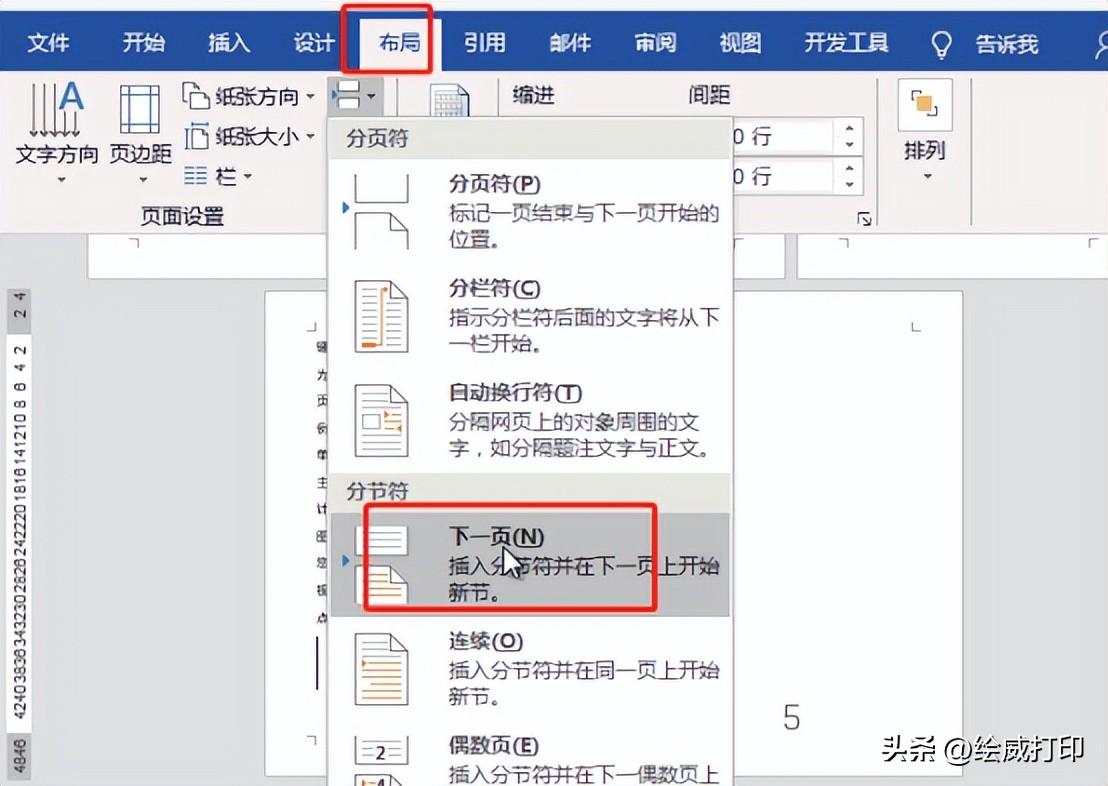
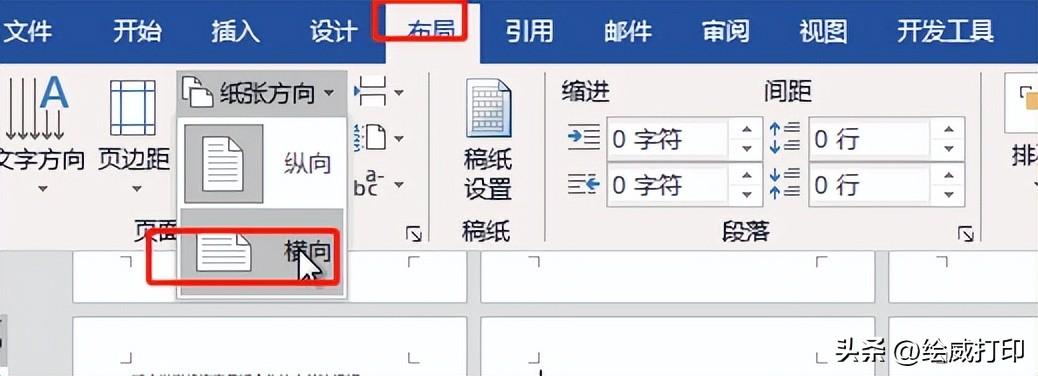
2. 如果我们想把完成的文档的一些内容页面设为横向,那么我们先选中想要设为横向页的内容,进入「布局」-「页面设置」,将“纸张方向”设为「横向」,在下面的“应用于”中选择为「所选文字」,确定即可。
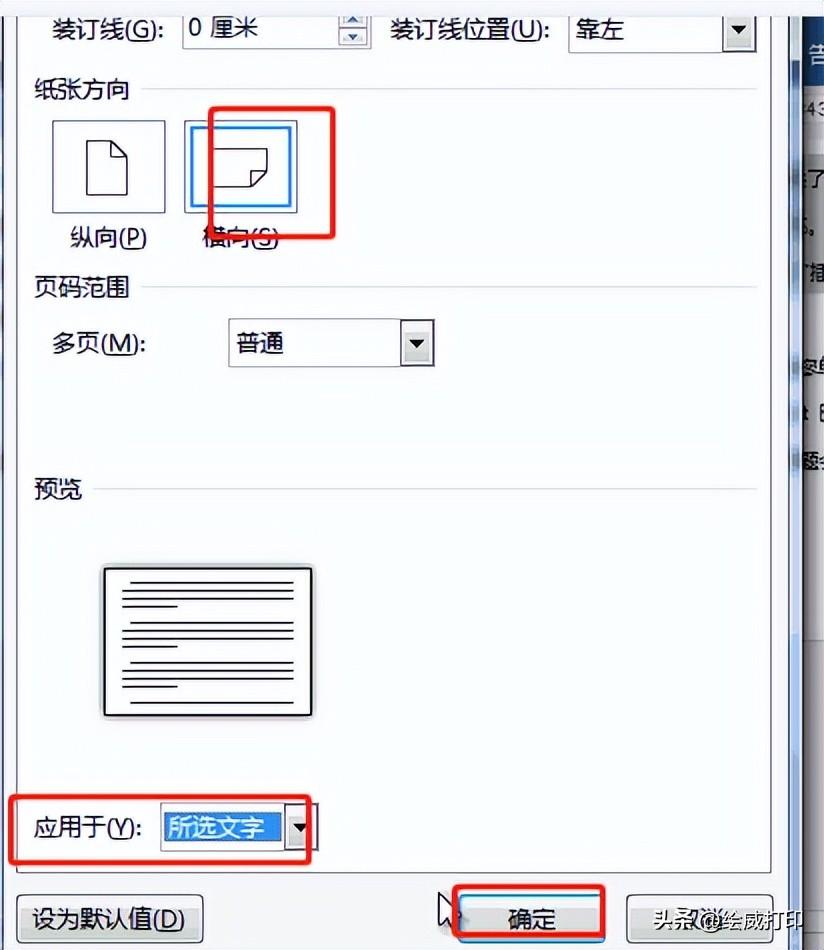
3.利用上述方法,我们还能够将一些表格设为横向页面。
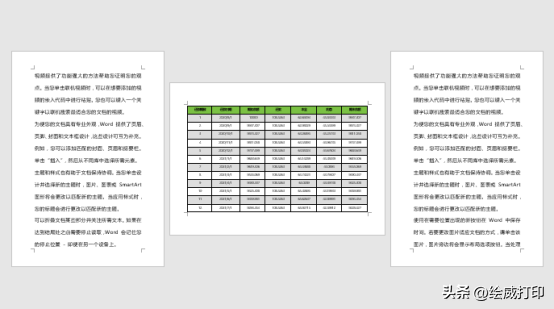
怎么样,你学会了吗?
更多打印知识、职场小技巧记得
多跟小绘在留言区沟通哦~

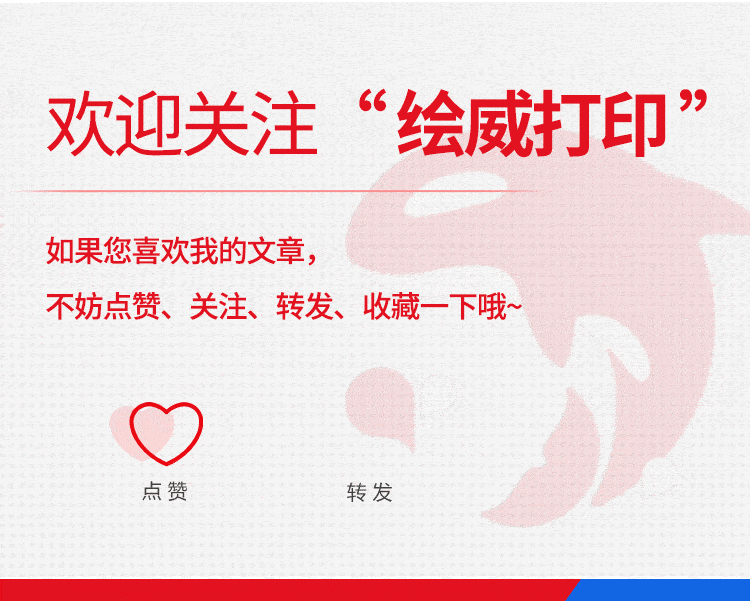

别再羡慕别人,用微信就能轻松做出好看的思维导图
PS太难学?没关系,用Word也能做出好看的海报
教你一招,1分钟制作Excel精美人形图表,同事看了都羡慕
上一篇:5大Word技巧:文本分栏、快速输入文本、隐藏文本、单词不拆分等
栏 目:office激活
本文地址:https://www.fushidao.cc/wangzhanyunying/4743.html
您可能感兴趣的文章
- 07-16全新office2019激活密钥,2025分享给大家,建议收藏
- 07-16office 2019简体中文32位/64位免费激活版下载
- 07-14office2019怎么安装和激活?office2019激活工具激活教程
- 07-14office2022激活密钥大全,2022office所有产品最新永久序列号(含激活教程)
- 07-14office2016免费激活密钥分享,2025最新office2016激活密钥
- 07-14Office2019多种版本最新激活密钥分享,office2019KEY最简单激活方法
- 07-14office2019永久密钥大全最新,office 2019激活密钥免费(附激活教程)
- 07-112025最新office2010永久激活码免费分享,office2010永久激活码
- 07-11怎么免费获取office2021激活密钥 office2021激活码+永久激活工具
- 07-112025更新office永久激活密钥,Office2021密钥激活码汇总


阅读排行
- 1全新office2019激活密钥,2025分享给大家,建议收藏
- 2office 2019简体中文32位/64位免费激活版下载
- 3office2019怎么安装和激活?office2019激活工具激活教程
- 4office2022激活密钥大全,2022office所有产品最新永久序列号(含激活教程)
- 5office2016免费激活密钥分享,2025最新office2016激活密钥
- 6Office2019多种版本最新激活密钥分享,office2019KEY最简单激活方法
- 7office2019永久密钥大全最新,office 2019激活密钥免费(附激活教程)
- 82025最新office2010永久激活码免费分享,office2010永久激活码
- 9怎么免费获取office2021激活密钥 office2021激活码+永久激活工具
- 102025更新office永久激活密钥,Office2021密钥激活码汇总
推荐教程
- 11-30正版office2021永久激活密钥
- 11-25怎么激活office2019最新版?office 2019激活秘钥+激活工具推荐
- 11-22office怎么免费永久激活 office产品密钥永久激活码
- 11-25office2010 产品密钥 永久密钥最新分享
- 11-22Office2016激活密钥专业增强版(神Key)Office2016永久激活密钥[202
- 11-30全新 Office 2013 激活密钥 Office 2013 激活工具推荐
- 11-25正版 office 产品密钥 office 密钥 office2019 永久激活
- 11-22office2020破解版(附永久密钥) 免费完整版
- 11-302023 全新 office 2010 标准版/专业版密钥
- 07-012025最新office2010永久激活码免费分享,附office 2010激活工具






